Talaan ng nilalaman
Conversion ng unit ay isang karaniwang gawain sa ating pang-araw-araw na buhay. Sa hindi mabilang na mga sitwasyon, maaaring kailanganin mong i-convert ang decimal feet sa feet-inches, at dito ang Microsoft Excel ay nangunguna. Sa layuning ito, nais ng artikulong ito na ipakita sa iyo ang 4 na paraan ng pag-convert ng decimal feet sa feet-inches gamit ang Excel.
I-download ang Practice Workbook
I-convert ang Decimal Feet sa Feet Inch.xlsx
4 na Paraan para I-convert ang Decimal Feet sa Feet at Inci sa Excel
Upang ma-convert ang decimal feet hanggang paa-pulgada, mayroong 4 na pamamaraan na maaari mong gamitin. Kaya, nang walang karagdagang abala, tingnan natin sila sa pagkilos.
Sa buong artikulong ito, gagamitin natin ang talahanayan sa ibaba kung saan ipinapakita ang Mga Pangalan ng Empleyado at ang kanilang katumbas na Heights sa feet , sa kasong ito, ang layunin namin ay convert ang Taas mula feet sa feet-inches.

1. Paggamit ng INT & Mga Pag-andar ng MOD
Para sa aming unang paraan, gagamitin namin ang mga function na INT at MOD sa Excel, kaya sundin ang mga hakbang na ito.
Mga Hakbang:
- Una, pumili ng cell, bilang halimbawa ay pinili ko ang D5 cell.
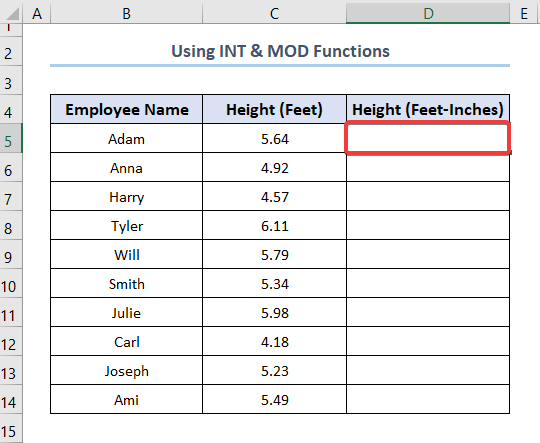
- Pangalawa, ilagay ang formula na ito sa D5 cell upang direktang i-convert ang decimal feet sa feet-inches. Sa kabaligtaran, maaari mong kopyahin at i-paste ang formula na ito mula dito.
=INT(C5)+(12*MOD(C5,1)>=11.5)&"'"&IF(12*MOD(C5,1)>=11.5,0,ROUND(12*MOD(C5,1),0))&""""
Sa kasong ito, ang C5 cell ay tumutukoy saang Taas sa decimal feet . Bilang karagdagan dito, ang paggamit ng function na INT kasabay ng function na MOD ay isang sikat na paraan upang i-convert ang mga decimal feet sa feet-inches.

- Susunod, ipakita ang mga resulta sa pamamagitan ng pagpindot sa ENTER .
- Sa wakas, gamitin ang tool na Fill Handle upang makumpleto ang conversion ng Taas sa decimal na talampakan hanggang talampakan-pulgada.
 Magbasa Nang Higit Pa: Paano I-convert ang Talampakan sa Pulgada sa Excel (4 na Mabilisang Paraan )
Magbasa Nang Higit Pa: Paano I-convert ang Talampakan sa Pulgada sa Excel (4 na Mabilisang Paraan )
Mga Katulad na Pagbasa
- Paano I-convert ang MM sa CM sa Excel (4 na Madaling Paraan)
- Pag-convert ng CM sa Pulgada sa Excel (2 Simpleng Paraan)
- Paano I-convert ang CM sa Talampakan at Pulgada sa Excel (3 Epektibong Paraan)
- I-convert ang Cubic Feet sa Cubic Meter sa Excel (2 Madaling Paraan)
2. Paggamit ng ROUNDDOWN Function upang I-convert ang Decimal Feet sa Talampakan at Pulgada sa Excel
Ginagamit ng aming pangalawang paraan ang ROUNDDOWN function sa Excel upang i-convert ang decimal feet sa feet-inches. Ito ay simple & madali kaya, sumunod ka lang.
Mga Hakbang 01: Kunin ang Mga Paa mula sa Taas
- Upang magsimula, pumili ng cell, para sa halimbawang ito, mayroon akong pinili ang D5 cell.
- Susunod, ilagay ang ROUNDDOWN function at ibigay ang 2 kinakailangang argumento. Dito, ang C5 cell ay tumutukoy sa Height in feet habang ang 0 ay nagsasabi sa ROUNDDOWN function na ipakitaang integer value lang.
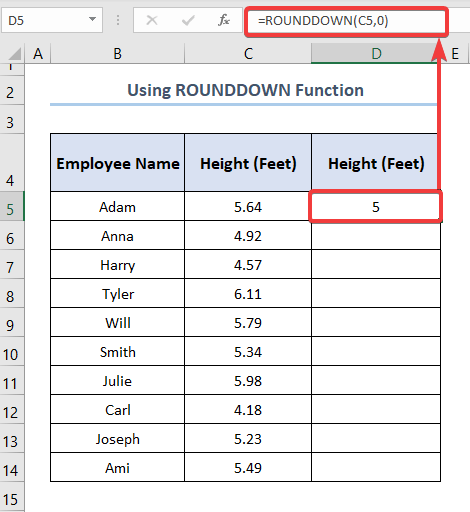
Mga Hakbang 02: I-extract ang Pulgada mula sa Taas
- Pangalawa, piliin ang E5 cell at ilagay ang sumusunod na expression, na maaari mong kopyahin mula rito.
=ROUND((C5-D5)*12,0)
- Ngayon, i-click ang ENTER upang makuha ang mga resulta.
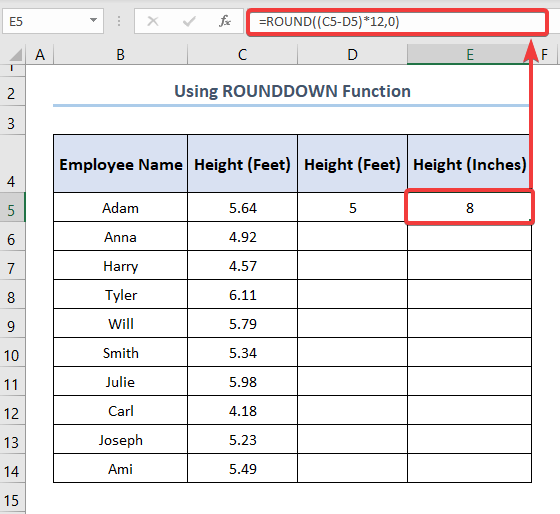
Mga Hakbang 03: Pagsamahin ang Talampakan & Inch
- Pangatlo, ulitin ang parehong proseso para sa F5 cell habang nagta-type sa sumusunod na formula.
=CONCATENATE(D5,"ft"," ",E5,"in")
- Sa turn, iniuugnay nito ang mga paa at pulgada sa iisang column.
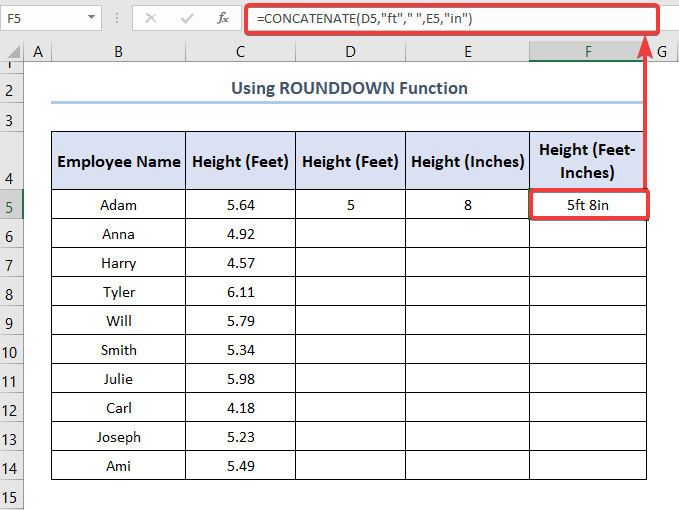
- Panghuli, gamitin ang Fill Handle upang i-drag pababa at punan ang talahanayan.
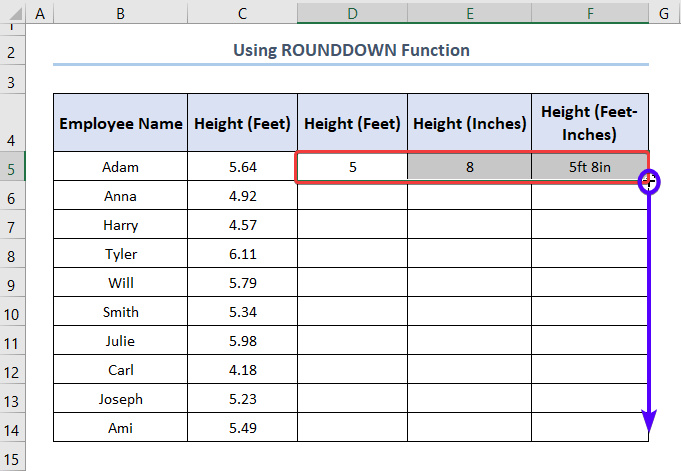
- Sa huli, ang Ang taas sa decimal na talampakan ay mako-convert sa talampakan-pulgada.
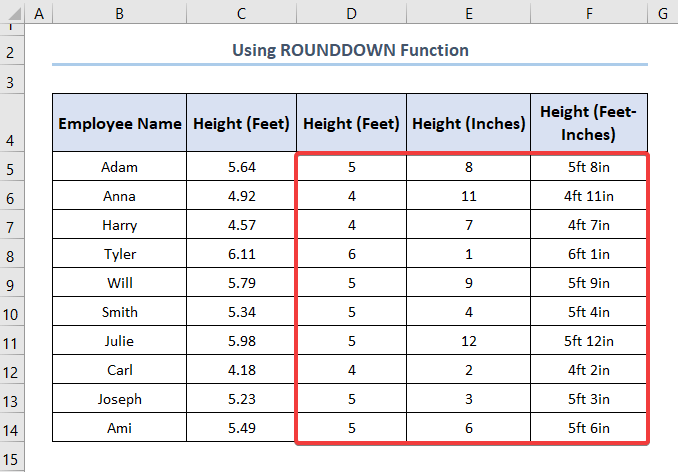 Magbasa Nang Higit Pa: Paano I-convert ang Mga Pulgada sa Talampakan at Pulgada sa Excel ( 5 Mga Magagamit na Paraan)
Magbasa Nang Higit Pa: Paano I-convert ang Mga Pulgada sa Talampakan at Pulgada sa Excel ( 5 Mga Magagamit na Paraan)
3. Paggamit ng INT & Mga Pag-andar ng TEXT
Ang ikatlong paraan ay gumagamit ng INT & TEXT ay gumagana upang baguhin ang mga decimal na talampakan sa mga talampakan-pulgada samakatuwid, sundin ang mga simpleng hakbang na ito.
Mga Hakbang:
- Upang magsimula, piliin isang target na cell, halimbawa, pinili ko ang D5 cell.

- Pangalawa, kopyahin at i-paste ang formula na ito at ilagay ito sa D5 cell.
=INT(C5) & " ft " & TEXT(MOD(C5,1)*12, "# ??/16") & "in"
Sa expression sa itaas, ang C5 Ang cell ay kumakatawan sa Height in feet at ang TEXT function ay nagbibigay-daan sa iyoi-format ang numero.

- Pagkatapos, pindutin ang ENTER upang ipakita ang mga resulta at gamitin ang tool na Fill Handle para punan palabas sa mga hilera.

Magbasa Nang Higit Pa: Paano I-convert ang Mga Pulgada sa Square Feet sa Excel (2 Madaling Paraan)
4. Gamit ang IF, ROUNDDOWN, at MOD Function
Huling ngunit hindi bababa sa, pinagsama namin ang IF , ROUNDDOWN , at MOD ay gumagana upang makuha ang decimal feet hanggang feet-inches. Samakatuwid, tingnan natin ang proseso nang detalyado.
Mga Hakbang:
- Upang magsimula, mag-navigate sa D5 cell at ipasok ang expression na ibinigay sa ibaba.
=IF(NOT(ISNUMBER(C5)),”n/a”,IF(OR(C5>=1,C5<=-1),ROUNDDOWN(C5,0)&"'-"&TEXT(MROUND(MOD(ABS(C5*12),12),1/16),"0 ##/###")&"""",TEXT(MROUND(ABS(C5*12),1/16)*SIGN(C5),"# ##/###")&""""))
Sa kasong ito, ang C5 cell ay kumakatawan sa Taas sa Paa .

- Pagkatapos, gamitin ang Fill Handle upang kopyahin ang formula sa mga cell sa ibaba.

Sa kalaunan, ang iyong mga resulta ay dapat magmukhang sa screenshot na ipinapakita sa ibaba.
Konklusyon
Upang buod, inilalarawan ng artikulong ito kung paano i-convert ang decimal feet sa feet-inches gamit ang Microsoft Excel. Tiyaking i-download ang mga file ng pagsasanay & gawin mo mag-isa. Mangyaring ipaalam sa amin sa seksyon ng komento kung mayroon kang anumang mga katanungan. Kami, ang koponan ng Exceldemy , ay masaya na sagutin ang iyong mga tanong.

